PS插件该怎样才可以安装
本文章演示机型:戴尔-成就5890,适用系统:windows10家庭版,软件版本:Photoshop 2021;
以磨皮滤镜的安装为例,首先打开PS的【滤镜】菜单看一下,现在是没有磨皮滤镜的,然后关闭PS软件,打开准备滤镜文件夹,里面有一个32位的插件,还有一个64位的插件,另外还有注册码,鼠标右击电脑桌面的【此电脑】图标选择属性,可以查看自己的系统位数,然后复制对应的插件,右击桌面的PS图标,选择【属性】-【打开文件所在的位置】,然后打开这个Plug-ins文件夹;
这就是PS的滤镜文件夹,再把复制的插件文件粘贴进来,点击【继续】,再次启动PS软件并打开一张照片,选择【滤镜】菜单下刚安装的磨皮滤镜,在弹出的许可协议窗口选择【接受】,返回插件文件夹,打开注册码文档,复制其中的一行注册码,然后点击【安装许可证】,名字、组织、邮箱这三个随意填写,许可密钥里面粘贴刚才复制的注册码,点击下方的【确定】,磨皮滤镜就安装好了,接下来就可以把你的照片处理美美的了;
本期文章就到这里,感谢阅读 。
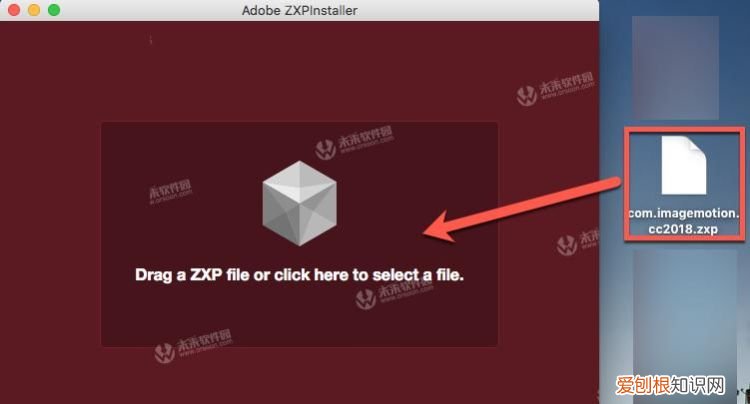
文章插图
金色插件怎么安装第一步,需要在网上下载一个金色插件(一般会下载到一个压缩包,将他解压出来) 。
第二步,打开此电脑,进入“C:Program Files (x86)Common FilesAdobe”路径 。
第三步,在其中新建一个名为“CEP”的文件夹 。
第四步,进入“CEP”文件夹,新建一个名为“extensions”的文件夹 。
第五步,长按你此前解压出来的文件夹拖进去 。
【金色插件怎么安装,PS插件该怎样才可以安装】第六步,打开ps,点开“窗口”,在“扩展功能”中就可以使用金色插件了 。
推荐阅读
- 怎样改变照片大小kb,怎么样改变照片的大小kb
- 神佑释放棘手的三人组怎么做
- 如何查看手机型号,可以如何进行查看手机型号
- cdr该怎样才能复制文字
- 可以如何换qq浏览器账号,手机浏览器怎么更换地区
- ak club属于几线品牌,冲锋衣有哪十大品牌
- CAD如何量尺寸,cad怎么看尺寸大小
- 水母能吃吗,越前水母能吃
- word如何打印a5纸,上哪找word上打印功能位置


